Kā pārbaudīt atlasītās programmas licences apzīmējumu
Sākot 2019. gada oktobra, vairāki savienotāji ir pārklasificēti no Standarta uz Premium.
Power Apps licencēšanas BUJ izklāsta pārklasificētus savienotājus. Programmām, kas izmanto šos savienotājus pirms pārklasificēšanas, ir piešķirts ilgāks laika posms, kas ļauj lietotājiem bez augstākās kvalitātes licences piekļūt šīm programmām.
Šajā tabulā ir izklāstīti apzīmējumi un licences, kas lietotājam jāsaņem, lai piekļūtu programmai.
| Apzīmējums | Definīcija |
|---|---|
| Standarta | Programma, kas izmanto tikai standarta savienotājus. Lai piekļūtu šai programmai, lietotājam ir nepieciešams Power Apps Office 365 plāns, katram programmas plānam vai katram lietotājam paredzētais plāns. |
| Paplašināts | Programma, kurai 2019. gada 1. oktobrī atļauts izmantot uz Premium paaugstinātus savienotājus. Lietotājam ir Power Apps nepieciešams plāns pakalpojumam Office 365, katram programmas plānam vai lietotāja plānam. Power Apps licencēšanas BUJ ir izklāstīts, kuri savienotāji tika paaugstināti par premium 2019. gada 1. oktobrī. |
| Premium | Programma, kas izmanto vismaz vienu papildu savienotāju, pielāgotu savienotāju vai lokāls vārteju. Lai piekļūtu, lietotājam ir jābūt programmas plānam vai katra lietotāja plānam. |
Piezīme
Power Apps iebūvētajām Microsoft Teams vidēm, kas veido savienojumu ar Dataverse for Teams programmu vai izmanto pielāgotus savienotājus, ir Premium licences apzīmējums.
- Lietotāji ar Microsoft 365 abonementu, tostarp Dataverse for Teams lietošanas tiesībām, varēs palaist šīs lietojumprogrammas pakalpojumā Microsoft Teams.
- Lietotājiem, kas mēģina palaist šīs programmas ārpus programmas Microsoft Teams, ir nepieciešams plāns katrai programmai vai katram lietotājam.
Programmas licences apzīmējuma pārbaude no programmas iestatījumiem
Pierakstieties programmatūrā Power Apps.
Atlasiet Programmas no kreisās puses.
Programmas sarakstā atlasiet programmu. Varat izmantot opciju Iestatījumi augšpusē vai izmantot no nolaižamās izvēlnes Vairāk komandu (...) un pēc tam Iestatījumi:
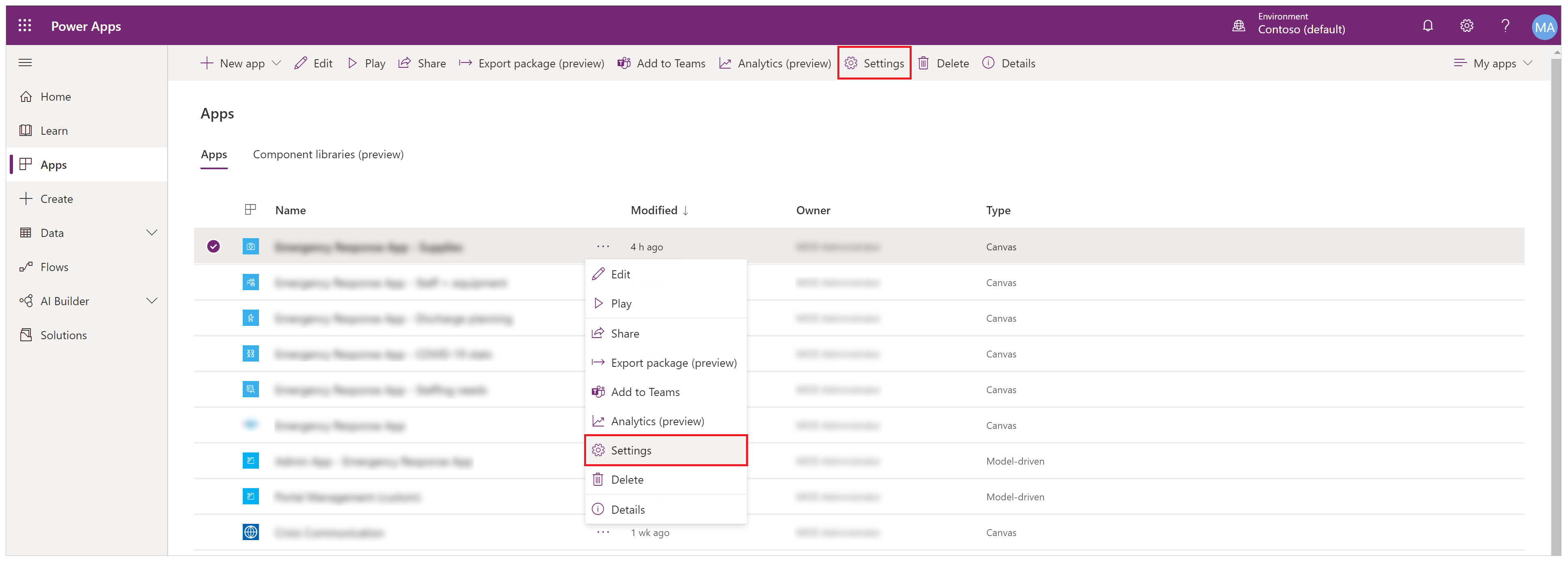
Atlasiet Iestatījum, lai skatītu licences apzīmējuma informāciju:
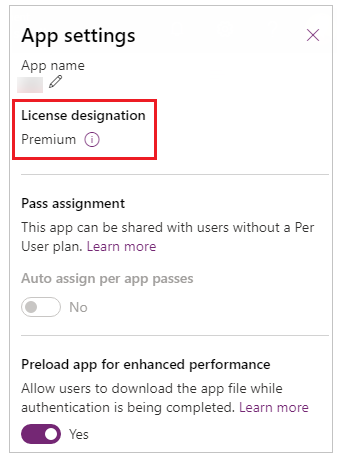
Programmas licences apzīmējuma pārbaude no programmas papildinformācijas
Pierakstieties programmatūrā Power Apps.
Atlasiet Programmas no kreisās puses.
Programmas sarakstā atlasiet programmu. Varat izmantot opciju Papildinformācija no augšas vai izmantot no nolaižamās izvēlnes Vairāk komandu (...) un pēc tam Papildinformācija:
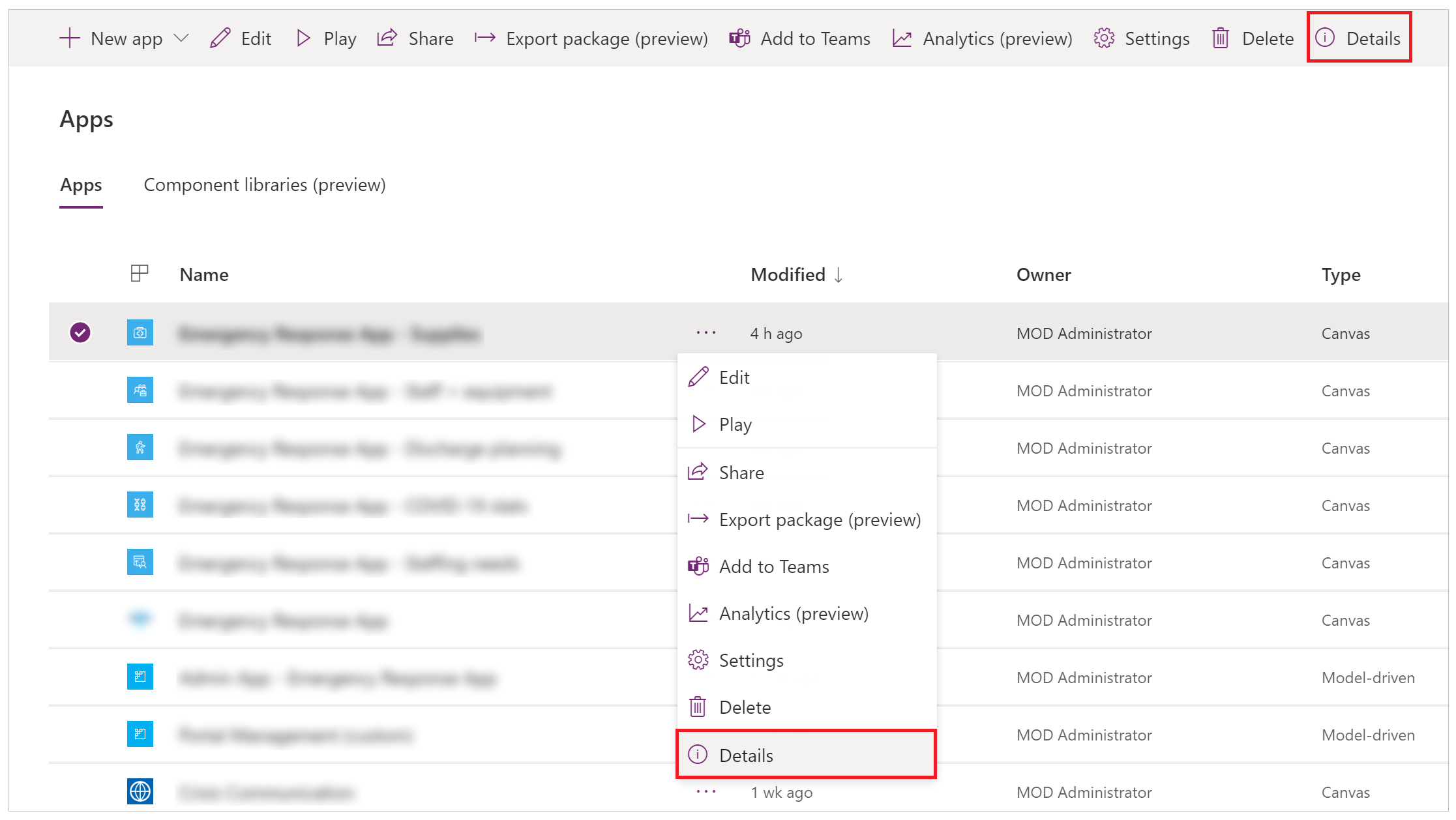
Atlasiet vienumu Papildinformācija:
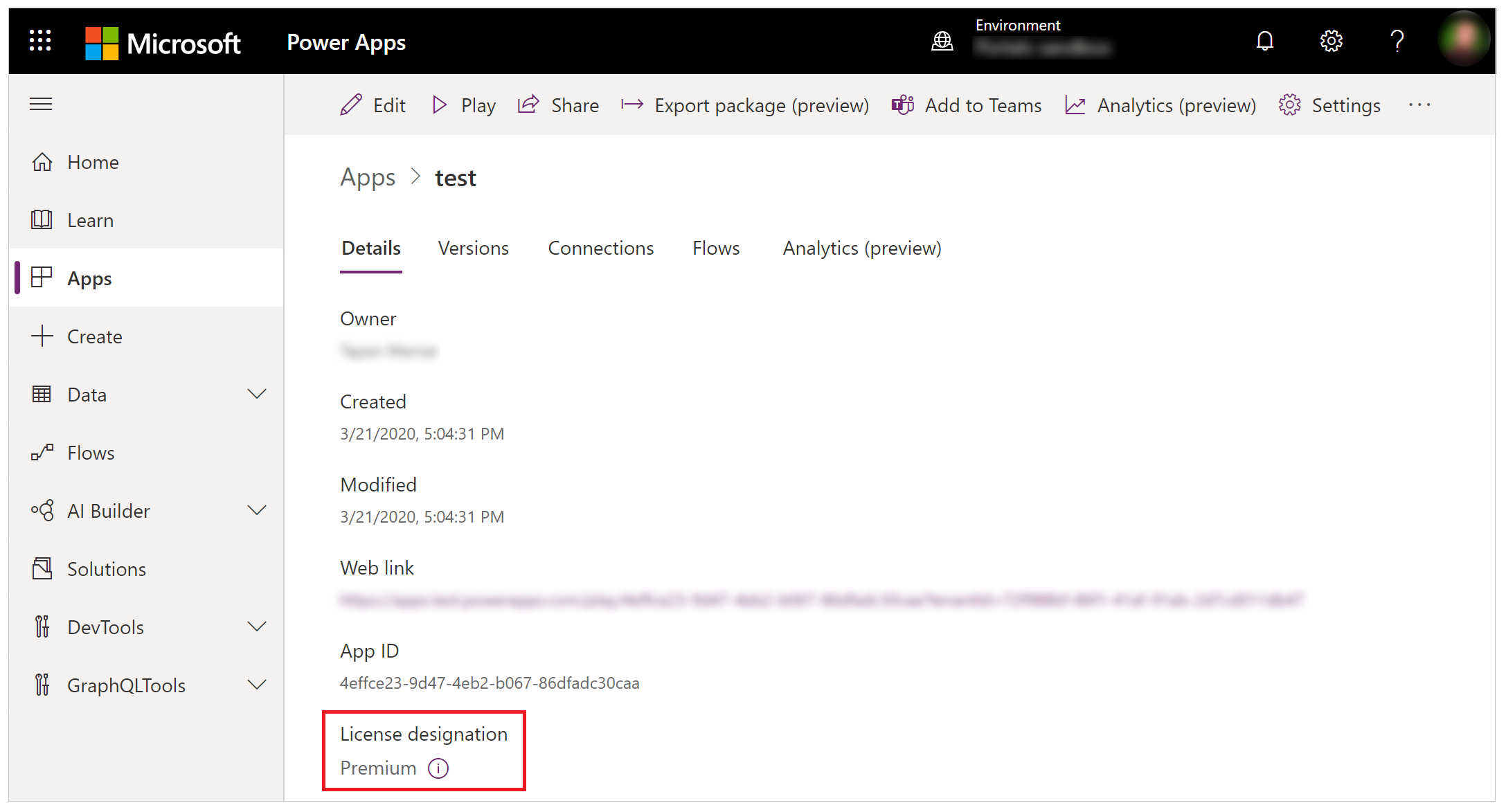
Zināmās problēmas
Programmas licences apzīmējums neatpazīst HTTP savienotāja lietošanu plūsmā, kas savienota ar programmu.
Piemēram, programmai, kas izmanto tikai standarta savienotājus un ir savienota ar plūsmu, izmantojot HTTP savienotāju, licences apzīmējums ir Standarta, lai gan šajā gadījumā gala lietotājiem ir nepieciešamas Premium lietošanas tiesības.
Atļauju piešķiršana
Lai iegūtu informāciju par atbilstības piešķiršanu, lasiet Power Apps katrai programmai plāni.
Nākamās darbības
Skatiet arī
Piezīme
Kādas ir jūsu dokumentācijas valodas preferences? Aizpildiet īsu aptauju. (ņemiet vērā, ka aptauja ir angļu valodā)
Aptaujai būs nepieciešamas aptuveni septiņas minūtes. Nekādi personas dati netiks vākti (paziņojums par konfidencialitāti).
Atsauksmes
Drīzumā: 2024. gada laikā mēs pakāpeniski pārtrauksim izmantot “GitHub problēmas” kā atsauksmju par saturu mehānismu un aizstāsim to ar jaunu atsauksmju sistēmu. Papildinformāciju skatiet: https://aka.ms/ContentUserFeedback.
Iesniegt un skatīt atsauksmes par